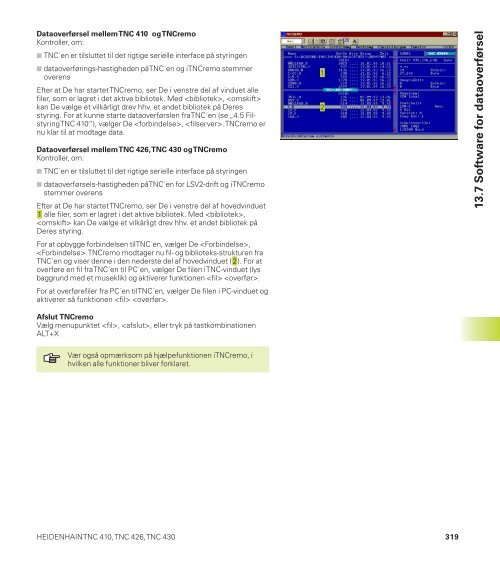- Page 1 and 2:
TNC 410 TNC 426 TNC 430 NC-Software
- Page 5:
TNC-Type, software og funktioner De
- Page 8 and 9:
Indhold 1 INTRODUKTION ..... 1 1.1
- Page 10 and 11:
Indhold 7 PROGRAMMERING: HJÆLPE-FU
- Page 12 and 13:
Indhold VIII 8.5 Cykler for fremsti
- Page 14 and 15:
Indhold 11 PROGRAM-TEST OG PROGRAMA
- Page 17 and 18:
Introduktion 1
- Page 19 and 20:
1.2 Billedskærm og betjeningsfelt
- Page 21 and 22:
Betjeningsfelt Billedet til højre
- Page 23 and 24:
Program-indlagring/editering Deres
- Page 25 and 26:
1.4 Status-display „Generelt“ o
- Page 27 and 28:
Generelle program-informationer Hov
- Page 29 and 30:
Aktive hjælpefunktioner M (kun TNC
- Page 31 and 32:
Manuel drift og opretning2
- Page 33 and 34:
2.2 Kørsel med maskinakserne Kørs
- Page 35 and 36:
Skridtvis positionering Ved skridtv
- Page 37 and 38:
Henføringspunkt fastlæggelse Besk
- Page 39 and 40:
Kørsel til referencepunkter med tr
- Page 41 and 42:
HEIDENHAIN TNC 410, TNC 426, TNC 43
- Page 43 and 44:
Eksempel 1 Et enkelt emne skal fors
- Page 45:
Sikring eller sletning af programme
- Page 48 and 49:
4.1 Grundlaget 4.1 Grundlaget Læng
- Page 50 and 51:
4.1 Grundlaget Polarkoordinater Nå
- Page 52 and 53:
4.1 Grundlaget Valg af henføringsp
- Page 54 and 55:
4.3 Standard fil-styring TNC 426, T
- Page 56 and 57:
4.3 Standard fil-styring TNC 426, T
- Page 58 and 59:
4.3 Standard fil-styring TNC 426, T
- Page 60 and 61:
4.4 Udvidet fil-styring TNC 426, TN
- Page 62 and 63:
4.4 Udvidet fil-styring TNC 426, TN
- Page 64 and 65:
4.4 Udvidet fil-styring TNC 426, TN
- Page 66 and 67:
4.4 Udvidet fil-styring TNC 426, TN
- Page 68 and 69:
4.4 Udvidet fil-styring TNC 426, TN
- Page 70 and 71:
4.4 Udvidet fil-styring TNC 426, TN
- Page 72 and 73:
4.5 Fil-styring TNC 410 4.5 Fil-sty
- Page 74 and 75:
4.5 Fil-styring TNC 410 Indlæsning
- Page 76 and 77:
4.6 Åbning og indlæsning af progr
- Page 78 and 79:
4.6 Åbning og indlæsning af progr
- Page 80 and 81:
4.6 Åbning og indlæsning af progr
- Page 82 and 83:
4.7 Programmerings-grafik (ikke TNC
- Page 84 and 85:
4.8 Indføje kommentarer 4.8 Indfø
- Page 86 and 87:
4.9 Fremstilling af tekst-filer (ik
- Page 88 and 89:
4.10 Lommeregneren (ikke TNC 410) 4
- Page 90 and 91:
4.12 HJÆLP-funktion (ikke TNC 426,
- Page 92 and 93:
4.13 Palette styring (ikke TNC 410)
- Page 94 and 95:
5.1 Værktøjshenførte indlæsning
- Page 96 and 97:
5.2 Værktøjs-data Værktøjs-radi
- Page 98 and 99:
5.2 Værktøjs-data Fork. Indlæsni
- Page 100 and 101:
5.2 Værktøjs-data Editeringsfunkt
- Page 102 and 103:
5.2 Værktøjs-data Plads-tabel for
- Page 104 and 105:
5.2 Værktøjs-data Værktøjsvekse
- Page 106 and 107:
5.3 Værktøjs-korrektur Værktøjs
- Page 108 and 109:
5.3 Værktøjs-korrektur Radiuskorr
- Page 110 and 111:
6.1 Oversigt: Værktøjs-bevægelse
- Page 112 and 113:
6.2 Grundlaget for banefunktioner I
- Page 114 and 115:
6.3 Kontur tilkørsel og frakørsel
- Page 116 and 117:
6.4 Banebevægelser - retvinklede k
- Page 118 and 119:
6.4 Banebevægelser - retvinklede k
- Page 120 and 121:
6.4 Banebevægelser - retvinklede k
- Page 122 and 123:
6.4 Banebevægelser - retvinklede k
- Page 124 and 125:
6.4 Banebevægelser - retvinklede k
- Page 126 and 127:
6.5 Banebevægelser - polarkoordina
- Page 128 and 129:
6.5 Banebevægelser - polarkoordina
- Page 130 and 131:
6.5 Banebevægelser - polarkoordina
- Page 133 and 134:
Programmering: Hjælpe-funktioner 7
- Page 135 and 136:
7.2 Hjælpe-funktioner for Programa
- Page 137 and 138:
Kørsel til positioner i et utransf
- Page 139 and 140:
Indføjelse af konturovergange mell
- Page 141 and 142:
Konturfilter: M124 (ikke TNC 426, T
- Page 143 and 144:
Bearbejdning af små konturtrin: M9
- Page 145 and 146:
Tilspændingsfaktor for indstiksbev
- Page 147 and 148:
Indlæsning Hvis De indlæser M120
- Page 149 and 150:
Reducering af visning af rundakse t
- Page 151 and 152:
Bibeholde positionen af værktøjss
- Page 153 and 154:
Præcist stop på hjørne med ikke
- Page 155 and 156:
Programmering: Cykler 8
- Page 157 and 158:
Cyklus kald Forudsætninger Før et
- Page 159 and 160:
Kald af cyklus i forbindelse med pu
- Page 161 and 162:
DYBDEBORING (cyklus G83) 1 Værktø
- Page 163 and 164:
ú 2. sikkerheds-afstand Q204 (inkr
- Page 165 and 166:
0: ú Frikørsel-retning (0/1/2/3/4
- Page 167 and 168:
UNDERSÆNKNING BAGFRA (cyklus G204)
- Page 169 and 170:
UNIVERSAL-DYBDEBORING (cyklus G205,
- Page 171 and 172:
BOREFRÆSNING (cyklus 208, kun ved
- Page 173 and 174:
GEVINDBORING med komp.patron (cyklu
- Page 175 and 176:
ú Sikkerheds-afstand Q200 (inkreme
- Page 177 and 178:
GEVINDBORING uden kompenserende pat
- Page 179 and 180:
GEVINDSKÆRING (cyklus G86, ikke TN
- Page 181 and 182:
Eksempel: Borecykler Program-afvikl
- Page 183 and 184:
Punkt-tabel TAB1.PNT
- Page 185 and 186:
LOMMEFRÆSNING (cykler G75, G76) 1
- Page 187 and 188:
ú Sikkerheds-afstand Q200 (inkreme
- Page 189 and 190:
ú 2. sikkerheds-afstand Q204 (inkr
- Page 191 and 192:
LOMME SLETNING (cyklus G214) 1 TNC
- Page 193 and 194:
Pas på før programmeringen Forteg
- Page 195 and 196:
ú Tilspænding fremrykdybde: Kørs
- Page 197 and 198:
RUND NOT (Langt hul) med pendlende
- Page 199 and 200:
Eksempel: Fræsning af lomme, tappe
- Page 201 and 202:
PUNKTMØNSTER PÅ CIRKEL (cyklus 22
- Page 203 and 204:
4 Disse forløb (1 til 3) gentager
- Page 205 and 206:
8.6 SL-cykler gruppe I Med SL-cykle
- Page 207 and 208:
FORBORING (cyklus G56) Cyklus-afvik
- Page 209 and 210:
ú Sikkerheds-afstand (inkremental)
- Page 211 and 212:
8.7 SL-cykler gruppe II (ikke TNC 4
- Page 213 and 214:
KONTUR (Cyklus G37) I cyklus G37 KO
- Page 215 and 216:
„Skærings“ -Flade Den af A og
- Page 217 and 218:
SKRUBNING (cyklus G122) 1 TNC'en po
- Page 219 and 220:
SLETFRÆSNING AF SIDE (cyklus G124)
- Page 221 and 222:
ú Fræsedybde Q1 (inkremental): Af
- Page 223 and 224:
ú Fræsedybde Q1 (inkremental): Af
- Page 225 and 226:
ú Fræsedybde Q1 (inkremental): Af
- Page 227 and 228:
HEIDENHAIN TNC 410, TNC 426, TNC 43
- Page 229 and 230:
Eksempel: Cylinder-flade
- Page 231 and 232:
Pas på før programmeringen Med cy
- Page 233 and 234:
Pas på før programmeringen TNC'en
- Page 235 and 236:
Pas på før programmeringen TNC´e
- Page 237 and 238:
8.9 Cykler for koordinat-omregning
- Page 239 and 240:
NULPUNKT-forskydning med nulpunkt-t
- Page 241 and 242:
Med funktionen „overtage Akt.-væ
- Page 243 and 244:
DREJNING (cyklus G73) Indenfor et p
- Page 245 and 246:
BEARBEJDNINGSPLAN (cyklus G80, ikke
- Page 247 and 248:
Positions-visning i et transformere
- Page 249 and 250:
5 Henføringspunkt-fastlæggelse
- Page 251 and 252:
HEIDENHAIN TNC 410, TNC 426, TNC 43
- Page 253 and 254:
ú Program-navn: Navnet på program
- Page 255 and 256:
Programmering: 9 Underprogrammer og
- Page 257 and 258:
Programmering af et underprogram 98
- Page 259 and 260:
9.5 Sammenkædninger Underprogramme
- Page 261 and 262:
Underprogram gentagelse NC-blok eks
- Page 263 and 264:
Eksempel: Hulgrupper Program-afvikl
- Page 265 and 266:
HEIDENHAIN TNC 410, TNC 426, TNC 43
- Page 267 and 268:
10.1 Princip og funktionsoversigt 1
- Page 269 and 270:
10.3 Beskrivelse af konturer med ma
- Page 271 and 272:
10.4 Vinkelfunktioner (Trigonometri
- Page 273 and 274:
10.6 Kontrol og ændring af Q-param
- Page 275 and 276:
10.7 Øvrige funktioner D15: PRINT
- Page 277 and 278:
10.8 Direkte indlæsning af formler
- Page 279 and 280:
10.9 Reserverede Q-parametre 10.9 R
- Page 281 and 282:
10.9 Reserverede Q-parametre Måler
- Page 283 and 284: 10.10 Programmerings-eksempler
- Page 285 and 286: 10.10 Programmerings-eksempler
- Page 287 and 288: 10.10 Programmerings-eksempler
- Page 289 and 290: 11.1 Grafik 11.1 Grafik I programaf
- Page 291 and 292: 11.1 Grafik 3D-fremstilling TNC'en
- Page 293 and 294: 11.1 Grafik Gentagelse af grafisk s
- Page 295 and 296: 11.3 Program-test 11.3 Program-test
- Page 297 and 298: 11.4 Programafvikling 11.4 Programa
- Page 299 and 300: 11.4 Programafvikling Afbryde en be
- Page 301 and 302: 11.4 Programafvikling Fortsæt prog
- Page 303 and 304: 11.4 Programafvikling ú Første bl
- Page 305 and 306: 11.5 Blokvis overførsel: Udførels
- Page 308 and 309: 3D-tastsystemer12
- Page 310 and 311: Notering af måleværdier fra tastc
- Page 312 and 313: Kalibrer aktiv radius og udjævn ta
- Page 314 and 315: Kalibrering af målende tastsystem
- Page 316 and 317: Visning af grunddrejning Vinklen fo
- Page 318 and 319: Hjørne som henføringspunkt - over
- Page 320 and 321: 12.3 Emne opmåling med 3D-tastsyst
- Page 322 and 323: Bestemmelse af vinklen mellem vinke
- Page 324: Eksempel: Bestemmelse af højden af
- Page 327 and 328: 13.1 Valg, ændre og forlade MOD-fu
- Page 329 and 330: 13.3 Software- og options-numre TNC
- Page 331 and 332: 13.6 Indretning af datainterface TN
- Page 333: 13.7 Software for dataoverførsel 1
- Page 337 and 338: 13.8 Ethernet-interface (kun TNC 42
- Page 339 and 340: 13.8 Ethernet-interface (kun TNC 42
- Page 341 and 342: 13.8 Ethernet-interface (kun TNC 42
- Page 343 and 344: 13.11 Fremstilling af råemne i arb
- Page 345 and 346: 13.14 Vælg programmeringssprog for
- Page 347 and 348: 13.17 Udførsel af HJÆLP-funktione
- Page 349 and 350: 14.1 Generelle bruger-parametre 14.
- Page 351 and 352: 14.1 Generelle bruger-parametre 3D-
- Page 353 and 354: 14.1 Generelle bruger-parametre Må
- Page 355 and 356: 14.1 Generelle bruger-parametre Sp
- Page 357 and 358: 14.1 Generelle bruger-parametre Kon
- Page 359 and 360: 14.1 Generelle bruger-parametre Må
- Page 361 and 362: 14.1 Generelle bruger-parametre Bea
- Page 363 and 364: 14.1 Generelle bruger-parametre Cyk
- Page 365 and 366: 14.2 Stikforbindelser og tilslutnin
- Page 367 and 368: 14.2 Stikforbindelser og tilslutnin
- Page 369 and 370: 14.3 Tekniske informationer 14.3 Te
- Page 371 and 372: 14.3 Tekniske informationer Koordin
- Page 373 and 374: 14.4 Buffer-batteri udskiftning, 14
- Page 375 and 376: 14.5 Adressebogstaver (DIN/ISO) Gru
- Page 377 and 378: SYMBOLER 3D-fremstilling ... 276 3D
- Page 379 and 380: M Måleværdier, protokollere ... 2
- Page 381 and 382: HEIDENHAIN TNC 410, TNC 426, TNC 43
- Page 383 and 384: Programmerings-hjælp Funktionsover
- Page 385:
DR. JOHANNES HEIDENHAIN GmbH Dr.-Jo